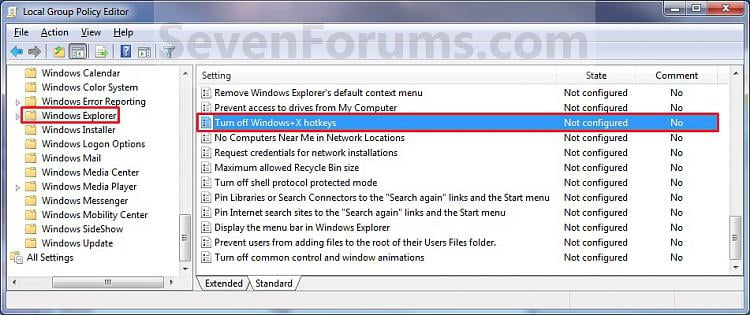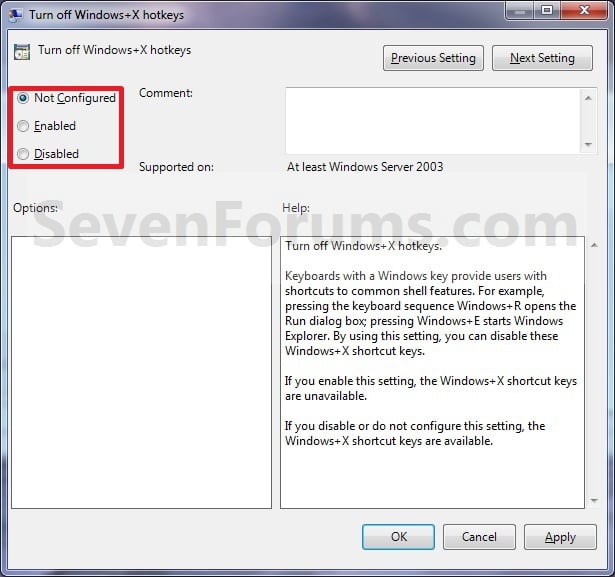Saya ada dua HD (80Gb Sata Seagate & 20Gb IDE Maxtor)
Yg 80Gb tu nak buat primery & 20 Gb tu nak buat Secondary HD.Masa setup xp pada HD 80Gb, saya just ada uppartitioned space 1961Mb
sedangkan Hd saya 80gb..saya x jumpa space lain utk setup xp hanya
1691Mb jer yg ada
> Kalau 1 HD Sata & 1 HD IDE, set IDE kepada Cable Select dan setup
kat BIOS, disk sequence: 1st SATA, 2nd IDE. Kemudian 1st boot SATA. kadang2 dipanggil "boot sequence" kat AMI BIOS (PowerLogic)nampak ada ayat maksud sama macam urutan/sequence, tu la dia
> hdd ke-2 detect tak?
mungkin driver installer win xp tak sesuai dengan sata hdd tu
installer win 7 dah cuba?
= try blank/format hdd tu guna live cd macam hiren boot CD atau parted magic
lepas tu try install windows xp semula, nampak tak 80gb?
= 2-2 hdd tak detect ke? ni boot pakai CD apa dapat error tu?
check cable sata & ide
try reconnect cable tu, lepas tu try reboot
tak boleh juga cuba check dengan komputer lain, mana tau port sata kat komputer sekarang yang ada masalah
try juga tukar kabel connector sata tu
/ kalaudah pasang 80gb tapi x setup win lagi..boleh cek bios?
= Boleh...bios setup tak ada kena mengena dengan OS pasang ke tidak.
= jadi ni dah cuba masuk kat komputer lain & tak boleh detect tak jadi secondary masa dah masuk windows?kabel pun dah cuba tukar baru, tapi masih sama juga kan?macam kes hdd sata rosak
= saya andaikan dah cuba
- tukar kabel sata
-tukar port sata
- test plug hdd sata kat komputer lain
kalau boleh, maknanya port sata ada masalah
= kalau ada 2 sata, kat mobo ada label sata1 & sata2
nak jadi primary, letak kat port sata1
= Ada satu lagi kena set dalam BIOS iaitu AHCI untuk SATA.
= Cuba check dulu HD tu guna Hiren Boot CD.
Check sector guna HDD Regenerator.
= Hiren Boot CD
Pilih Hard Disk Tools... dalam tu ada HDD Regenerator
= burn la iso HBCD tu,gne live cd..xpyh load windows
= Betul...tak semua SATA di motherboard terutama motherboard DDR boleh detect sata devices.
Sy cadang awak update bios.
Tapi kerja upate bios agak risiko, silap haribulan boleh jahanam motherboard tu.
= jwpn die general,xsume SATA bleh install kat mobo,mmg btol tp mgkin maksud die kat mobo yg xde SATA controller,hanya ad IDE shj
certain mobo je xle nk detect....yg ni pon mmg xbnyk
even sata 3 pon ad backward compatible dgn sata 1
yg berubah hanya la speed ikot speed controller
btw,hdd tu SATA bpe?
nk tau detect xdetect,ccuk je hdd tu kat mobo then boot up
enter BIOS, klu ad kat BIOS,maknenye die detect la tu
act klu nk install
windows 7 pon ok gak
jzt disable je Aero..konpem smooth mcm XP
= try seagate pnye tool leh check sama ada ada byk bad sector or x...kalau
terlalu byk hdd regenerator pn xdpt tolong..so solution beli hdd baru
=